|
Win10系统可以说是最常用的系统之一,不过Win10系统是需要进行激活,于是有一些小伙伴就想知道自己使用的Win10是不是永久激活的状态,下面就和小编一起来看看要如何去查看吧。 查看Win10永久激活的方法 1、在Windows 10系统桌面点击左下角的Windows徽标,然后在弹出菜单中选择“设置”菜单项。
2、在打开的设置窗口,点击“系统”图标。
3、打开系统设置界面,在左侧选择“关于”菜单项,然后右向下拉,找到“系统信息”的链接,点击该链接。
4、在这里就可以看到Windows 10的系统信息了,同时在Windows 激活一栏中可以看到是否激活。
5、在上面的界面中只可以看到系统是否激活了,那么是永久激活还是有时间限制呢?下面我们来看一下是否永久激活,右键点击桌面左下角的“Windows徽标”,然后在弹出菜单中选择“运行”菜单项。
6、在打开的运行对话框中输入slmgr.vbs -xpr命令,点击确定按钮。
7、这是就会弹出是否永久激活的窗口,笔者的是批量激活,只有180天的时间,如果是永久激活的话,就会在窗口中显示永久激活的字样。
8、接下来我们看一下激活的详细信息,在运行对话框中输入“slmgr.vbs -dlv”,然后点击确定按钮。
9、这时就会弹出激活的一些详细信息,我们可以通过该窗口了解激活的详细情况。
|
顶一下
(0)
0%
踩一下
(0)
0%
------分隔线----------------------------

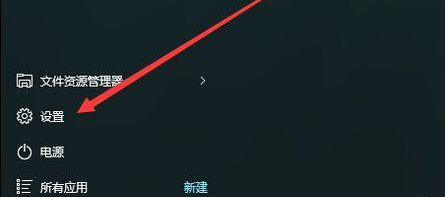
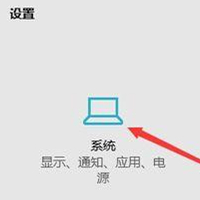
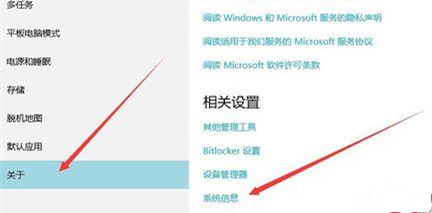
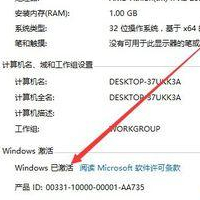
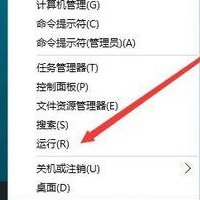

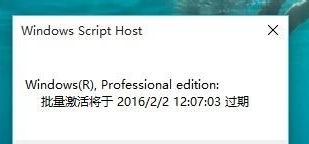
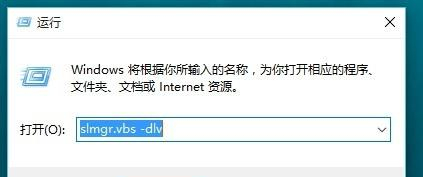
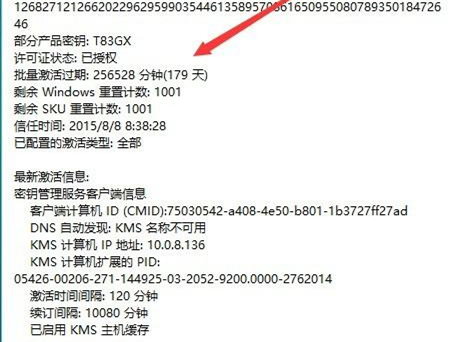
谈谈您对该文章的看